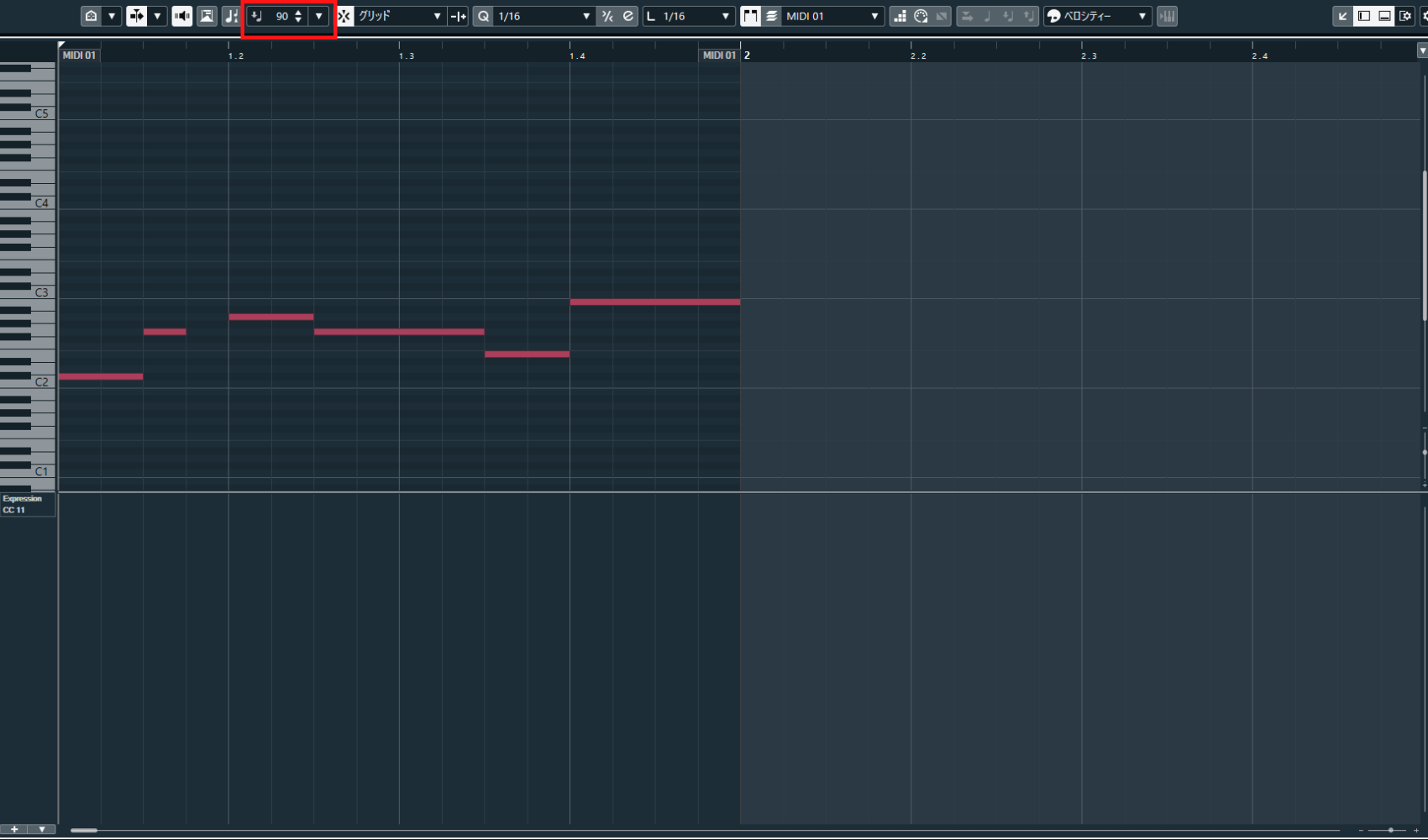STEP1
手順
まずはMIDIエディターを開きます。全画面表示にするには、画面右上の ”別のウィンドウで開く” を押してください。
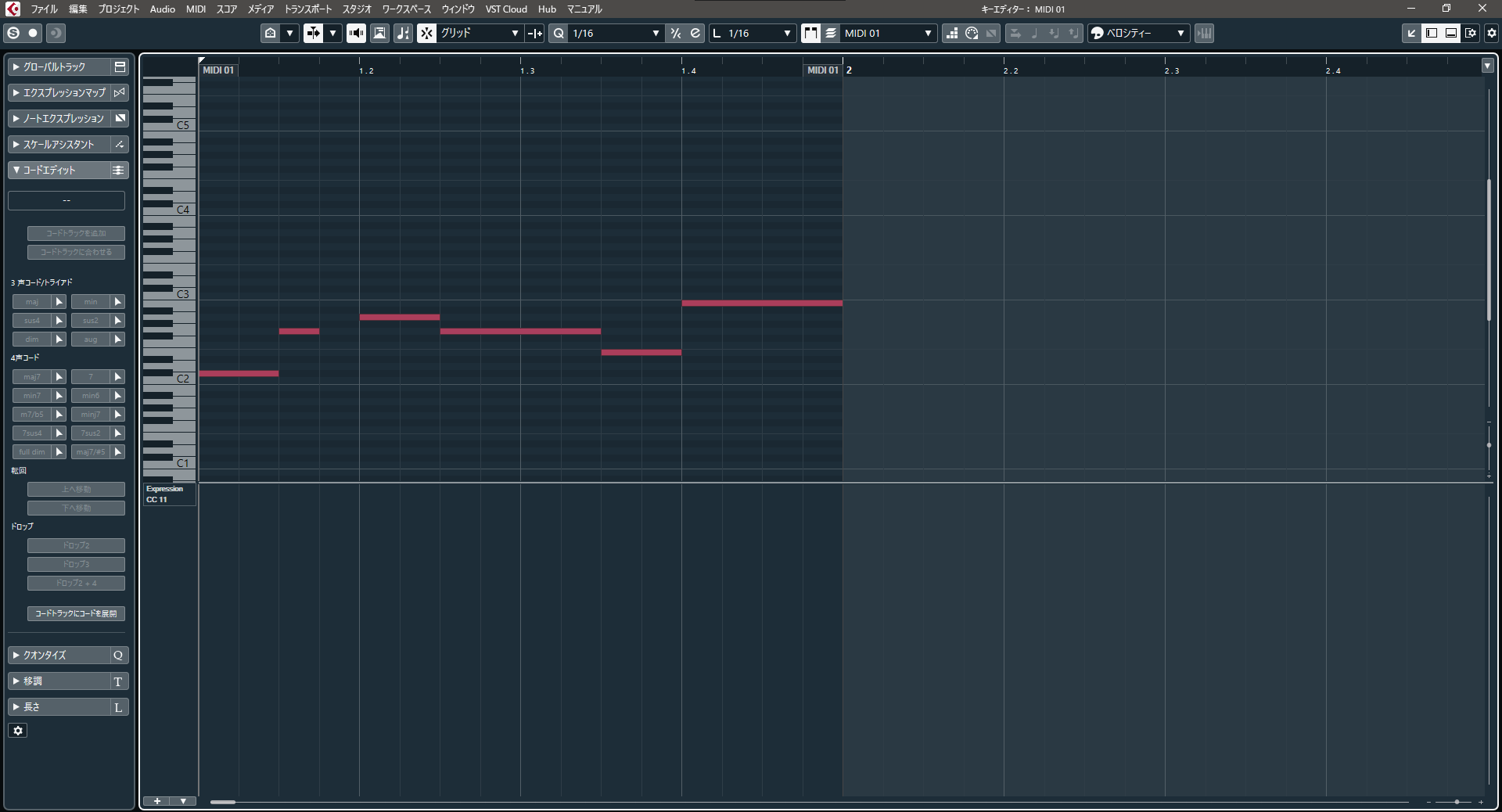
STEP2
手順
画面右上の歯車マーク(ツールバーを設定)を押して、表示させる項目の選択ウィンドウを開きます。上部メニューバー上で右クリックでも同様の操作が可能です。
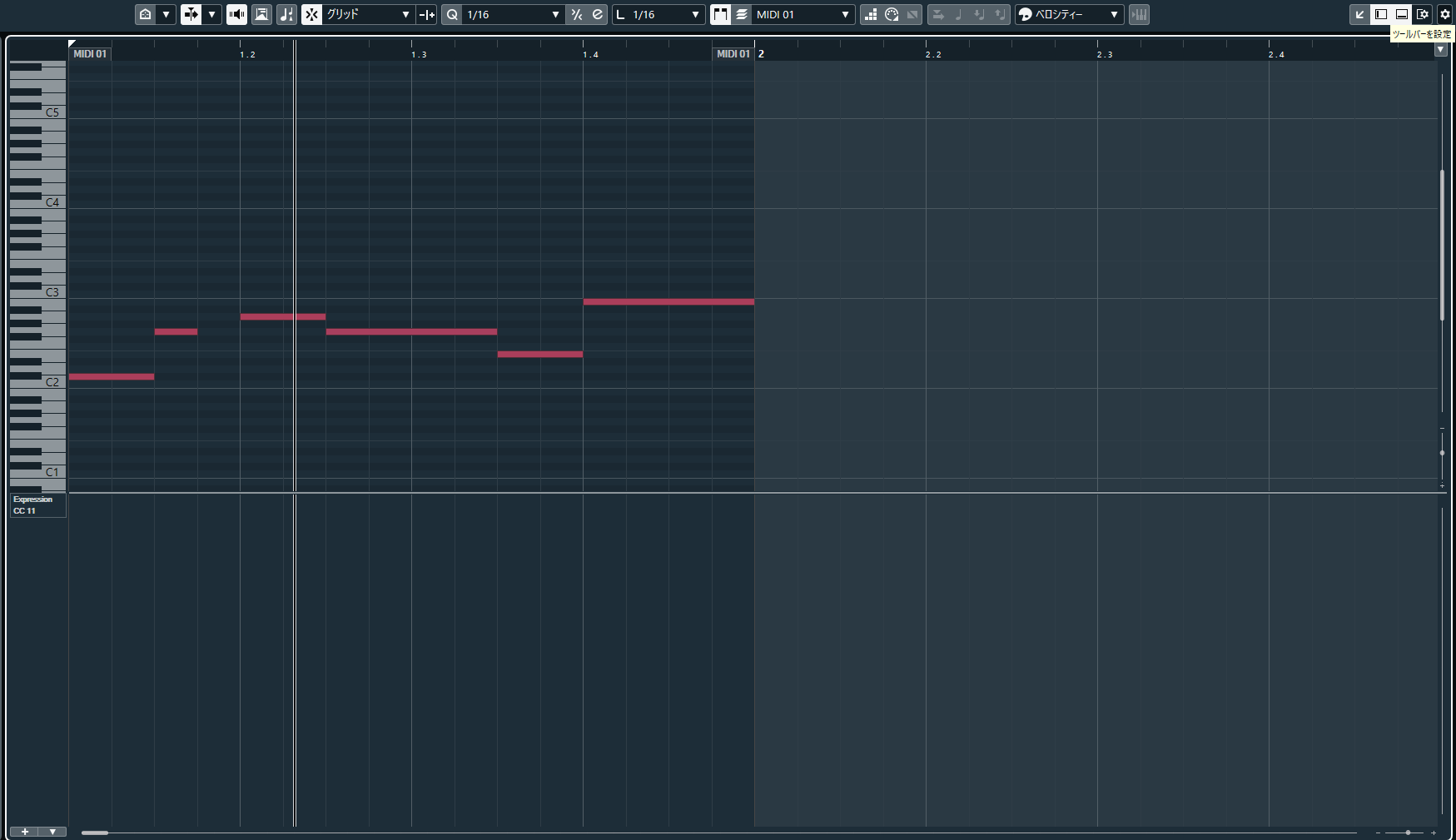
STEP3
手順
項目の中から ”挿入時ベロシティー” にカーソルを合わせて選択しチェックマークを付けてください。
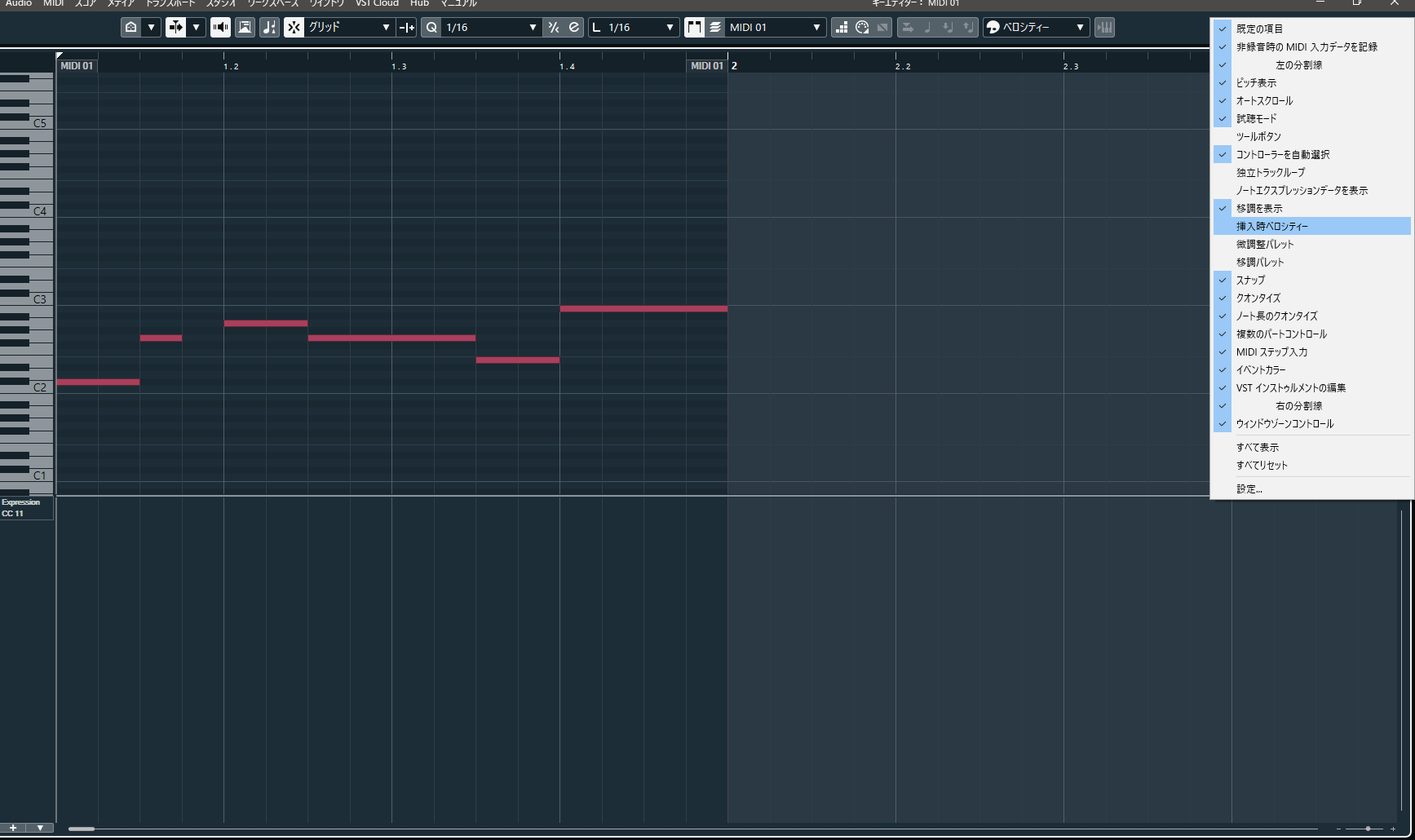
STEP4
手順
メニューバーに赤枠内の項目が表示されたら、設定は完了となります。
おわりに
メニューバーには項目が複数あるので、使いやすいようにカスタムしてみましょう!
バージョンアップされた機能が不要と感じる方は、表示項目を少なくしてみるのもありです。
作業効率にも関わるので、ごちゃごちゃするのはなるべく避けましょう。
知らない操作はこれで解決!

スタインバーグ Steinberg DAWソフトウェア CUBASE PRO 11 通常版 CUBASE PRO/R 最先端のミックス機能 80種類のオーディオエフェクト搭載
オススメDAWソフト

-41.jpg)